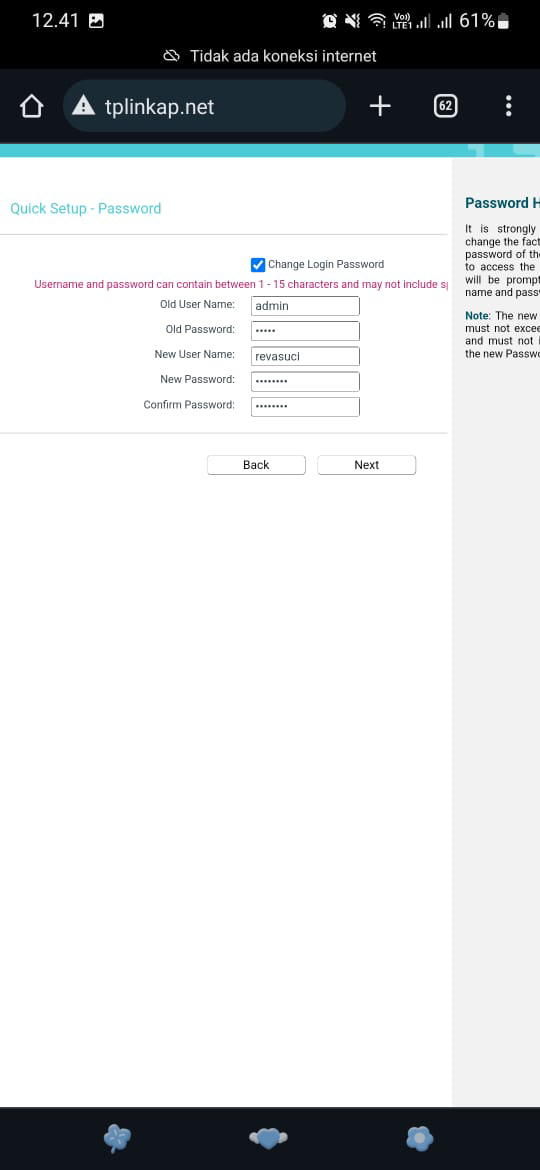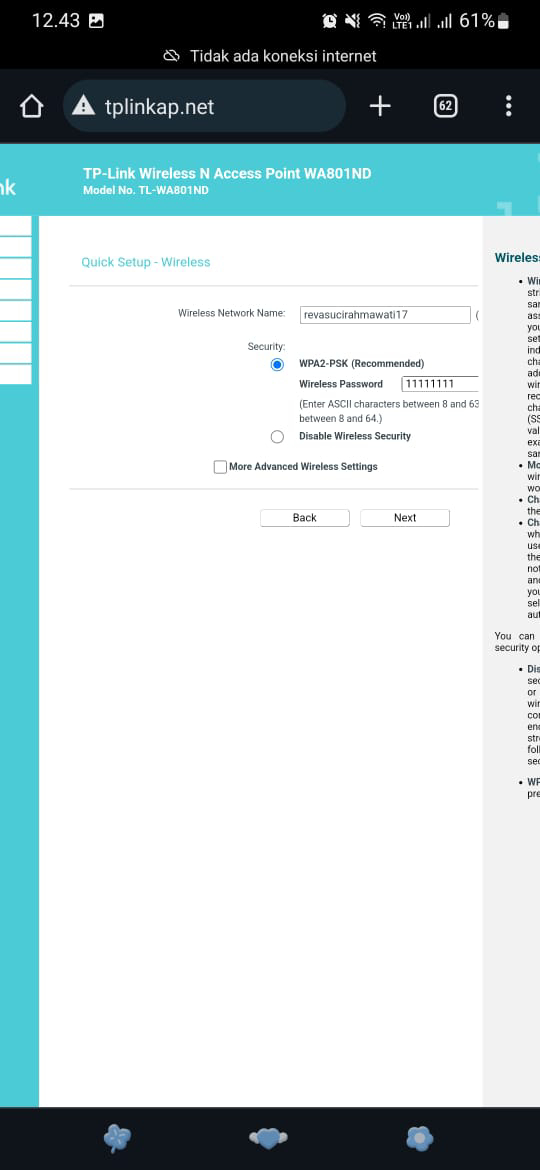KONFIGURASI ACCESS POINT
KONFIGURASI ACCESS POINT TENDA
Konfigurasi ACCESS POINT TENDA
1. Aktifkan dan reset konfigurasi dengan menekan tombol hitam disamping kabel warna hitam
*tekan sampai lampu menyala semua
2. Lalu, sambungkan WIFI di handphone
3. Jika sudah tersambung buka Chrome, lalu search (192.168.0.1)
catatan: searching IP yang didapat, bisa dilihat IP WIFI yang terletak di belakang ACCESS POINT TENDA
4. isi password: admin, lalu klik OK
5. Jika sudah, buat Password untuk WIFI
6. Selanjutnya, sambungkan lagi WIFI dengan Password baru yang tadi kita sudah buat. (12345678)
kemudian isikan Primary SSID.seperti di atas
Kemudian klik OK
8. Jika sudah, kita sambungkan lagi WIFI dengan nama SSID dan Password yang sudah kita buat tadi
9. Jika sudah tersambung, coba search di Google. Jika bisa maka konfigurasi TENDA sudah berhasil.
KONFIGURASI ACCESS POINT TP LINK
Konfigurasi ACCESS POINT TP-Link
1. Aktifkan dan kemudian reset konfigurasi, dengan cara menekan tombol dan lubang kecil ( bisa menggunakan bolpoin ) secara bersamaan.
*tekan sampai lampu berkedip dan menyala semua
2. sambungkan WIFI di handphone
(Tp-Link_AP_22 FE) & password = 55541046
*lihat dari belakang access point tp link
3. Lalu,buka Chrome. Kemudian search (tplinkap.net)
Maka akan muncul tampilan seperti ini
isi : -login : admin
-password : admin
lalu, klik Login
4. jika muncul tampilan seperti dibawah ini Klik "next"
5. Kemudian, akan muncul tampilan dan kita melakukan setting
6. Selanjutnya, jika muncul kalimat
"QUICK SETUP - OPERATION MODE"
pilih "ACCESS POINT"
klik NEXT
Berikutnya, akan muncul tampilan seperti gambar dibawah ini :
Lalu setting
8. Selanjutnya, jika muncul tampilan
"QUICK SETUP - NETWORK SETTING"
klik NEXT
9. Berikutnya, akan muncul tampilan
"QUICK SETUP - REVIEW SETTING"
klik FINISH
10. Lalu, Kita uji coba WIFI dengan menyambungkan wifi yang telah kita buat tadi
Jika sudah terhubung, kita bisa coba search google atau membuka aplikasi online yang ada di handphone kita. Jika bisa, maka konfigurasi TP-LINK sudah BERHASIL.
KONFIGURASI ACCESS POINT PROLINK
1. siapkan access point pro-link
2. reset Access Point PROLiNK
3. buka wifi di handphone, sambungkan dengan "prolink_PRN3001_2fdd88"
4. jika sudah tersambung, Buka chrome dan search "192.168.123.254" yang ada di belakang access point
5. Ketikkan di SSID :
- nama : revasuci
- security key : 12345678
Lalu klik "saved"
6. Selanjutnya, Login (seperti di belakang access point)
Username : admin
Password : password
8. Kemudian sambungkan ke wifi “revasuci" dan masukkan password "12345678"
9. Jika sudah tersambung, coba search di Google. Jika bisa maka konfigurasi PROLINK sudah BERHASIL
•KONFIGURASI UNIFI AP AC PRO
1. Koneksi Perangkat:
- Hubungkan UNIFI AP AC PRO ke sumber daya listrik menggunakan adaptor yang disediakan.
- Hubungkan port Ethernet UNIFI AP AC PRO ke switch atau router menggunakan kabel Ethernet.
2. Akses Antarmuka Pengelolaan:
- Buka web browser dan masukkan alamat IP default UNIFI AP AC PRO (192.168.1.20) pada bilah alamat.
- Login menggunakan username "ubnt" dan password default.
3. Konfigurasi Dasar:
- Pada halaman Dashboard, Anda dapat melihat status dan informasi perangkat.
- Klik "Settings" untuk mengakses menu konfigurasi.
- Pada menu "Wireless", Anda dapat mengatur SSID, mode keamanan, dan setelan nirkabel lainnya.
- Pada menu "Network", Anda dapat mengatur pengaturan jaringan seperti IP, gateway, dan DNS.
- Pada menu "System", Anda dapat mengatur nama perangkat, lokasi, dan setelan lainnya.
4. Pembaruan Firmware:
- Pada menu "System", cek apakah ada pembaruan firmware terbaru.
- Jika ada, Anda dapat memperbarui firmware UNIFI AP AC PRO untuk mendapatkan fitur dan perbaikan terbaru.
5. Integrasi dengan Kontroller UNIFI:
- Jika Anda memiliki Kontroller UNIFI, Anda dapat menambahkan UNIFI AP AC PRO ke dalam Kontroller untuk pengelolaan terpusat.
- Ikuti panduan pada Kontroller UNIFI untuk menambahkan perangkat access point.
Pastikan Anda menyimpan setiap perubahan konfigurasi yang Anda lakukan.
KONFIGURASI UNIFI AC MESH
1. Koneksi Perangkat:
- Hubungkan UNIFI AC MESH ke sumber daya listrik menggunakan adaptor yang disediakan.
- Jika Anda ingin menghubungkan UNIFI AC MESH ke jaringan kabel, hubungkan port Ethernet ke switch atau router menggunakan kabel Ethernet.
2. Akses Antarmuka Pengelolaan:
- Buka web browser dan masukkan alamat IP default UNIFI AC MESH (192.168.1.20) pada bilah alamat.
- Login menggunakan username "ubnt" dan password default.
3. Konfigurasi Dasar:
- Pada halaman Dashboard, Anda dapat melihat status dan informasi perangkat.
- Klik "Settings" untuk mengakses menu konfigurasi.
- Pada menu "Wireless", Anda dapat mengatur SSID, mode keamanan, dan setelan nirkabel lainnya.
- Pada menu "Network", Anda dapat mengatur pengaturan jaringan seperti IP, gateway, dan DNS.
- Pada menu "System", Anda dapat mengatur nama perangkat, lokasi, dan setelan lainnya.
4. Konfigurasi Mesh:
- Pada menu "Wireless", aktifkan mode "Mesh" untuk mengaktifkan kemampuan mesh pada UNIFI AC MESH.
- Atur pengaturan mesh seperti SSID mesh, frekuensi, dan setelan lainnya.
- Jika Anda memiliki beberapa UNIFI AC MESH, atur salah satu sebagai "Root" dan yang lain sebagai "Mesh".
5. Pembaruan Firmware:
- Pada menu "System", cek apakah ada pembaruan firmware terbaru.
- Jika ada, Anda dapat memperbarui firmware UNIFI AC MESH untuk mendapatkan fitur dan perbaikan terbaru.
6. Integrasi dengan Kontroller UNIFI:
- Jika Anda memiliki Kontroller UNIFI, Anda dapat menambahkan UNIFI AC MESH ke dalam Kontroller untuk pengelolaan terpusat.
- Ikuti panduan pada Kontroller UNIFI untuk menambahkan perangkat access point.
Pastikan Anda menyimpan setiap perubahan konfigurasi yang Anda lakukan.
•KONFIGURASI RUIJI AP 720-L
1. Koneksi Perangkat:
- Hubungkan RUIJI AP 720-L ke sumber daya listrik menggunakan adaptor yang disediakan.
- Hubungkan port Ethernet RUIJI AP 720-L ke switch atau router menggunakan kabel Ethernet.
2. Akses Antarmuka Pengelolaan:
- Buka web browser dan masukkan alamat IP default RUIJI AP 720-L (192.168.0.254) pada bilah alamat.
- Login menggunakan username "admin" dan password default.
3. Konfigurasi Dasar:
- Pada halaman Dashboard, Anda dapat melihat status dan informasi perangkat.
- Klik "Settings" untuk mengakses menu konfigurasi.
- Pada menu "Wireless", Anda dapat mengatur SSID, mode keamanan, dan setelan nirkabel lainnya.
- Pada menu "Network", Anda dapat mengatur pengaturan jaringan seperti IP, gateway, dan DNS.
- Pada menu "System", Anda dapat mengatur nama perangkat, lokasi, dan setelan lainnya.
4. Konfigurasi Mesh:
- Pada menu "Wireless", aktifkan mode "Mesh" untuk mengaktifkan kemampuan mesh pada RUIJI AP 720-L.
- Atur pengaturan mesh seperti SSID mesh, frekuensi, dan setelan lainnya.
- Jika Anda memiliki beberapa RUIJI AP 720-L, atur salah satu sebagai "Root" dan yang lain sebagai "Mesh".
5. Pembaruan Firmware:
- Pada menu "System", cek apakah ada pembaruan firmware terbaru.
- Jika ada, Anda dapat memperbarui firmware RUIJI AP 720-L untuk mendapatkan fitur dan perbaikan terbaru.
6. Integrasi dengan Kontroller:
- Jika Anda memiliki Kontroller jaringan, Anda dapat menambahkan RUIJI AP 720-L ke dalam Kontroller untuk pengelolaan terpusat.
- Ikuti panduan pada Kontroller untuk menambahkan perangkat access point.
Pastikan Anda menyimpan setiap perubahan konfigurasi yang Anda lakukan.